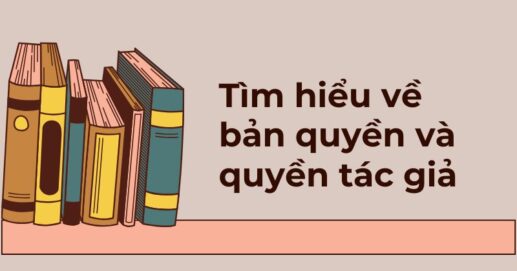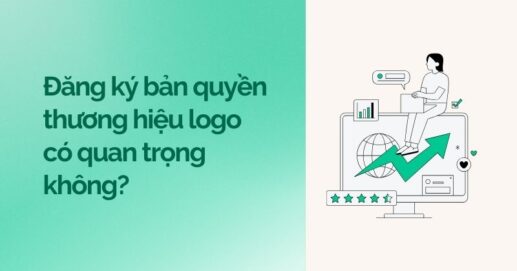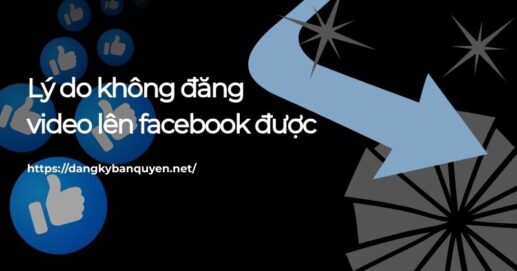Hướng dẫn đăng ký bản quyền bài viết với Google
Mục lục
Ngày càng có nhiều bài viết chất lượng được đăng tải lên Google với mục đích quảng cáo hoặc xây dựng trang thông tin. Nhằm tránh trường hợp nội dung bị lấy cắp, nhiều tác giả đã đăng ký bản quyền bài viết với Google. Google cũng đã tạo điều kiện tối ưu cho người dùng đăng ký bản quyền và báo cáo khi có người vi phạm bản quyền bài viết. Nếu chưa biết cách đăng ký thì hãy xem nội dung bên dưới.
1. Đăng ký bản quyền bài viết để làm gì?
Mục đích quan trọng nhất khi đăng ký bản quyền bài viết với Google là để khẳng định quyền tác giả và tự do sử dụng nội dung độc quyền. Nếu không được công nhận bản quyền, bài viết sẽ được mọi người tự do sử dụng. Khi đó, bất kỳ ai cũng có thể dùng nội dung đó với mục đích thương mại.
Không những vậy, đăng ký bản quyền bài viết còn giúp chất lượng của trang web không bị giảm. Nếu nội dung bị người khác đăng tải lặp lại nhiều lần thì sẽ được cho là spam. Lúc này, thuật toán sẽ giảm hiển thị bài viết và hạ thấp chất lượng của website. Tuy nhiên, với bản quyền, chỉ người dùng được cấp phép mới có thể đăng tải và sử dụng nội dung. Nhờ đó, tình trạng spam sẽ được khắc phục.
Ngoài ra, đối với nội dung có bản quyền bài viết rõ ràng, độ tin cậy (Trust site) của nội dung cũng sẽ được đánh giá cao hơn. Từ đó, độ tin cậy của website cũng sẽ được cải thiện đáng kể. Nhờ tránh spam và tăng Trust site, chất lượng tổng thể của website sẽ được nâng cao.

2. Đăng ký bản quyền bài viết với Google như thế nào?
Hiện nay, có hai phương pháp đăng ký bản quyền bài viết hiệu quả trên Internet và được nhiều người áp dụng. Đó là thiết lập tài khoản DMCA và dùng Trung tâm Trợ giúp của Google Ads.
2.1. Thiết lập tài khoản DMCA
Khi đăng ký DMCA, chủ website sẽ được đảm bảo về bản quyền bài viết của nội dung trên website. Để được gắn logo DMCA miễn phí lên web, chủ website cần thực hiện như sau:
- Bước 1: Truy cập vào trang dmca.com.
- Bước 2: Chọn mục “Get a FREE Badge”.
- Bước 3: Điền đầy đủ thông tin bao gồm First Name (Tên), Last Name (Họ) và Email Address (Địa chỉ email). Trong đó, địa chỉ email nên trùng với địa chỉ đăng ký website trên Google để thuận tiện cho việc đăng ký và xử lý thông tin.
- Bước 4: Chọn “SIGNUP” để đăng ký tài khoản DMCA miễn phí.
- Bước 5: Đăng nhập bằng tài khoản vừa mới tạo.
- Bước 6: Chọn logo được cung cấp và chèn vào website.
Còn nếu muốn đăng ký gói bảo vệ nâng cao thì làm theo hướng dẫn sau:
- Bước 1: Truy cập vào trang dmca.com.
- Bước 2: Chọn mục “Get a FREE Badge”.
- Bước 3: Điền đầy đủ thông tin bao gồm First Name (Tên), Last Name (Họ) và Email Address (Địa chỉ email).
- Bước 4: Chọn “GO PRO” để đến gói nâng cao.
- Bước 5: Chọn tích vào mục 1 trong giao diện mới.
- Bước 6: Chọn hạn mức phù hợp. Hiện DMCA cung cấp ba mức là $10/tháng, $100/năm và $15/tháng (không cần logo).
- Bước 7: Nhập mã giảm giá (nếu có.
- Bước 8: Chọn phương thức thanh toán.
- Bước 9: Điền thông tin thẻ rồi thanh toán.
- Bước 10: Đăng nhập vào tài khoản vừa mới tạo.
- Bước 11: Chọn logo được cung cấp và chèn vào website. Nếu đăng ký gói $15/tháng thì có thể bỏ qua bước này.
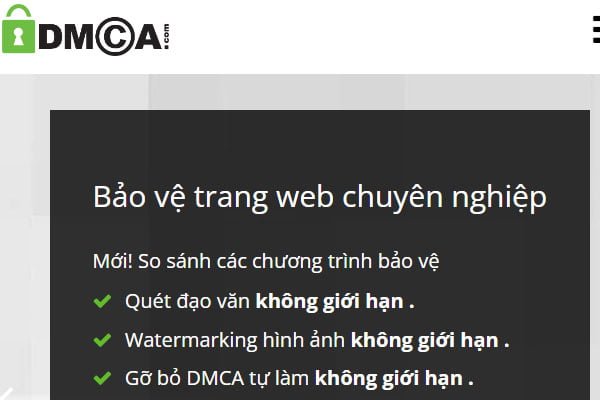
2.2. Sử dụng Trung tâm Trợ giúp của Google Ads
Cách đăng ký bằng Trung tâm Trợ giúp của Google Ads được áp dụng để yêu cầu chứng nhận sử dụng quảng cáo nội dung có bản quyền. Cách thức thực hiện như sau:
- Bước 1: Truy cập vào trang support.Google.com/Google-ads/contact/copyright. Người dùng nên chuyển ngôn ngữ thành tiếng Việt để thuận tiện trong việc đọc hiểu và điền thông tin nêu không thông thạo tiếng anh.
- Bước 2: Điền tên hệ, email và mã email đăng nhập tài khoản.
- Bước 3: Điền Mã khách hàng Google Ads dựa vào hướng dẫn trong website support.Google.com/Google-ads/answer/1704344.
- Bước 4: Chọn quốc gia sở tại.
- Bước 5: Gửi file bản sao của tài liệu cấp phép với kích thước nhỏ hơn hoặc bằng 10MB.
- Bước 6: Nhập tên công ty.
- Bước 7: Nhập URL chứa nội dung có bản quyền.
- Bước 8: Trả lời chính xác câu hỏi “Bạn có phải là chủ sở hữu bản quyền không?”.
- Bước 9: Mô tả loại nội dung của tài liệu. Phần này không bắt buộc người dùng phải điền.
- Bước 10: Xác nhận thông tin về việc sở hữu bản quyền hoặc được ủy quyền cùng các thông tin liên quan.
- Bước 11: Chọn phương tiện nhận phản hồi của nhân viên Google rồi điền thông tin tương ứng theo yêu cầu.
- Bước 12: Ghi những vấn đề đang mắc phải khi đăng ký.
- Bước 13: Bấm “Gửi”.
3. Cách báo cáo khi phát hiện vi phạm bản quyền
Khi phát hiện vi phạm bản quyền, người dùng có thể báo cáo bằng DMCA để được xem xét và xử lý vi phạm. Chỉ có chủ sở hữu bản quyền hoặc cá nhân được ủy quyền mới có thể báo cáo. Cách báo cáo như sau:
- Bước 1: Truy cập vào dmca.com/Takedowns.aspx?r=msft
- Bước 2: Kéo xuống và chọn “Chữ”
- Bước 3: Nhập tất cả đường dẫn của website đánh cắp nội dung bản quyền ở ô đầu tiên của mục 1
- Bước 4: Nhập website đã được đánh dấu bản quyền của nội dung bị đánh cắp ở vô thứ hai của mục 1
- Bước 5: Mô tả chi tiết về trường hợp vi phạm bản quyền cần báo cáo ở ô tiếp theo
- Bước 6: Đánh dấu “X” vào ô Hiệp định
- Bước 7: Chọn các loại hình dịch vụ mong muốn
- Bước 8: Bấm chọn Tiến hành kiểm tra
Lưu ý: Nội dung các bước và các nút đều được Việt hóa. Người dùng có thể chuyển đổi ngôn ngữ của website DMCA để đối chiếu các bước dễ dàng hơn.